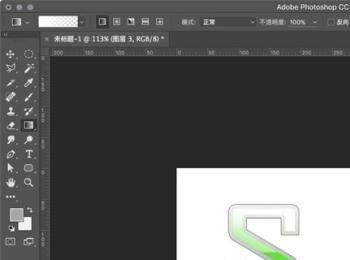当我们在使用PS进行字体设计的时候,可以运用滤镜和图层样式想结合,通过调整来达到自己想要的效果,下面教你用PS做质感水晶字。
PS字体效果设计
-
01
进入PS新建画布,选择文字工具输入文字。
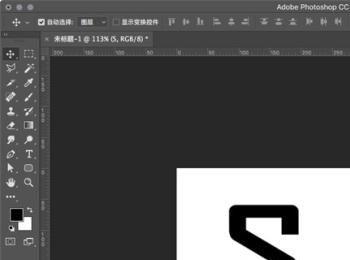
-
02
将默认颜色设置为浅灰色和白色。
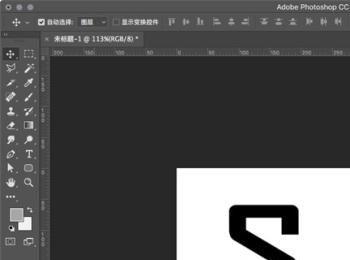
-
03
Ctrl+左键点击文字图层出现选区,Ctrl+shift+N新建一个图层。
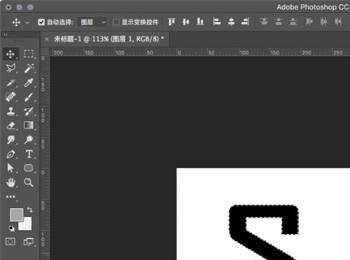
-
04
在工具栏中选择渐变工具,然后选择新图层,从下网上拉一个下深上浅的渐变。
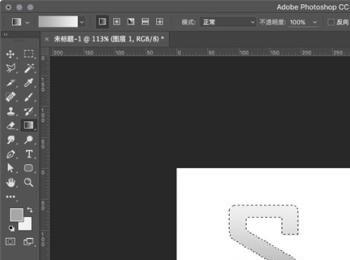
-
05
双击进入图层样式,添加一个深色的描边。
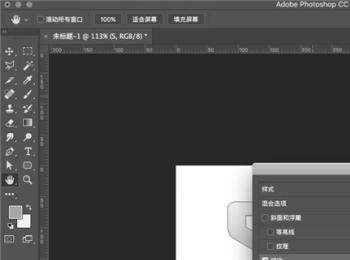
-
06
Ctrl+左键点击文字图层,选择“选择-修改-收缩”进行收缩修改。
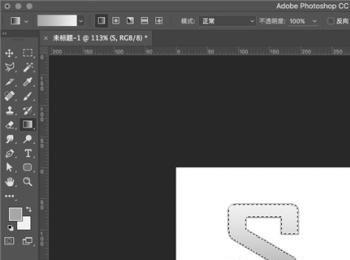
-
07
收缩后Ctrl+shift+N新建一个图层,然后给新图层加一个渐变效果。
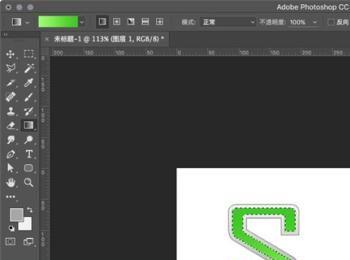
-
08
在工具栏中选择椭圆选框工具,在上方画一个椭圆,然后Ctrl+shift+N创建图层,添加一个白色到透明渐变。
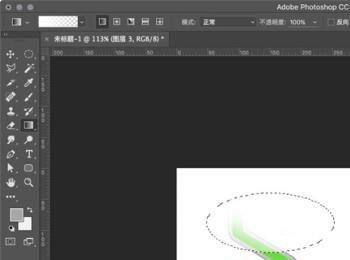
-
09
Ctrl+左键点击绿色文字图层,然后选择到椭圆图层,Ctrl+shift+I进行反选,然后delete进行删除多余部分即可完成操作。